本文主要是介绍FreeFileSync|本地自动备份设置教程,终于可以不用手动同步了,希望对大家解决编程问题提供一定的参考价值,需要的开发者们随着小编来一起学习吧!
前言
昨天小白给各位小伙伴分享了FreeFileSync软件,由于篇幅过长,所以整个教程中并没有教小伙伴们如何设置自动同步的办法。
今天小白就来唠唠:如何让FreeFileSync自动同步。
教程分为几种:
-
开机自动同步
-
开机之后自动执行一次文件同步,下一次同步等待下次电脑开机。
-
-
定时自动同步
-
电脑到设置时间就会执行自动同步
-
-
实时自动同步
-
只要文件有修改就会进行文件同步
-
正文开始
上一次的教程咱们讲到用FreeFileSync软件实现第一次的同步,但是每次都要手动双击一下.ffs_batch文件才可以进行备份,这个实在有点麻烦。

但如果要实现以下三种自动同步的方法,就离不开这个.ffs_batch的文件。
如果还没有创建这个文件的小伙伴,请先看以下这篇:
-
FreeFileSync软件的安装及使用(点我跳转)
做完第一次同步之后,有了.ffs_batch文件,再按照本教程设置自动同步。
开机自动同步
开机自动同步的方式其实有很多种,但最简单的莫过于直接把文件放到系统对应的自启动目录。
Windows11 自启动目录路径C:\Users\你的用户名\AppData\Roaming\Microsoft\Windows\Start Menu\Programs\StartupWindows10 自启动目录路径C:\ProgramData\Microsoft\Windows\Start Menu\Programs\StartUp
把创建好的.ffs_batch文件直接放进对应目录,就可以实现开机自动同步。但在整个使用的过程中,不会再进行二次同步。除非到下一次电脑关机再开机或重启。

定时自动同步
把同步的文件放到一个合适的路径,不能删除。(文件不大,所以随便放在一个看不见的地方就行了)

在【此电脑】点击【鼠标右键】-【管理】
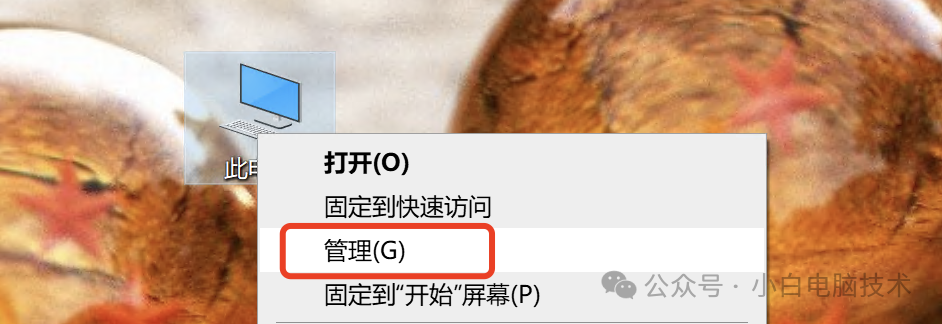
点击【任务计划程序】-【创建基本任务】
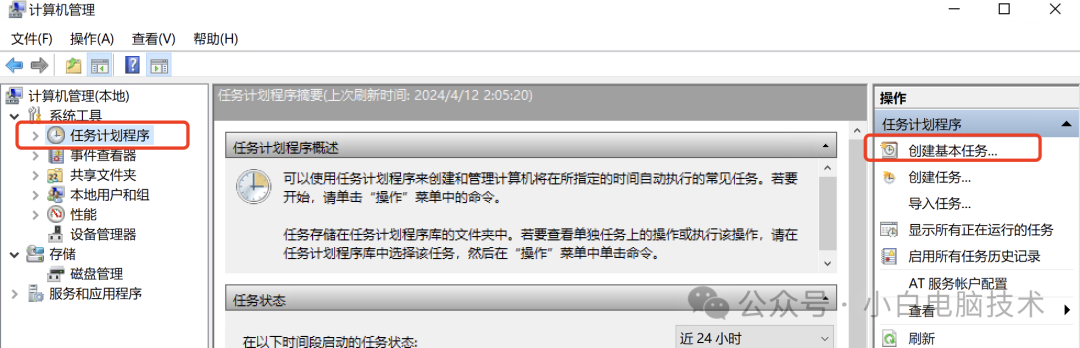
随便起一个名字,然后点击【下一步】

自动同步的时间按照自己所需设置,如果是每天晚上十点准时同步,则设置为
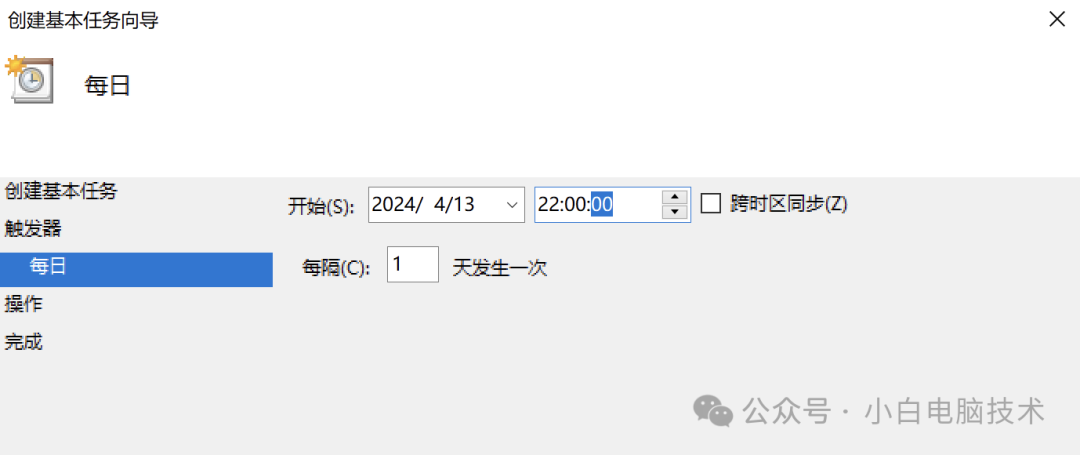
选择【启动程序】-【下一步】
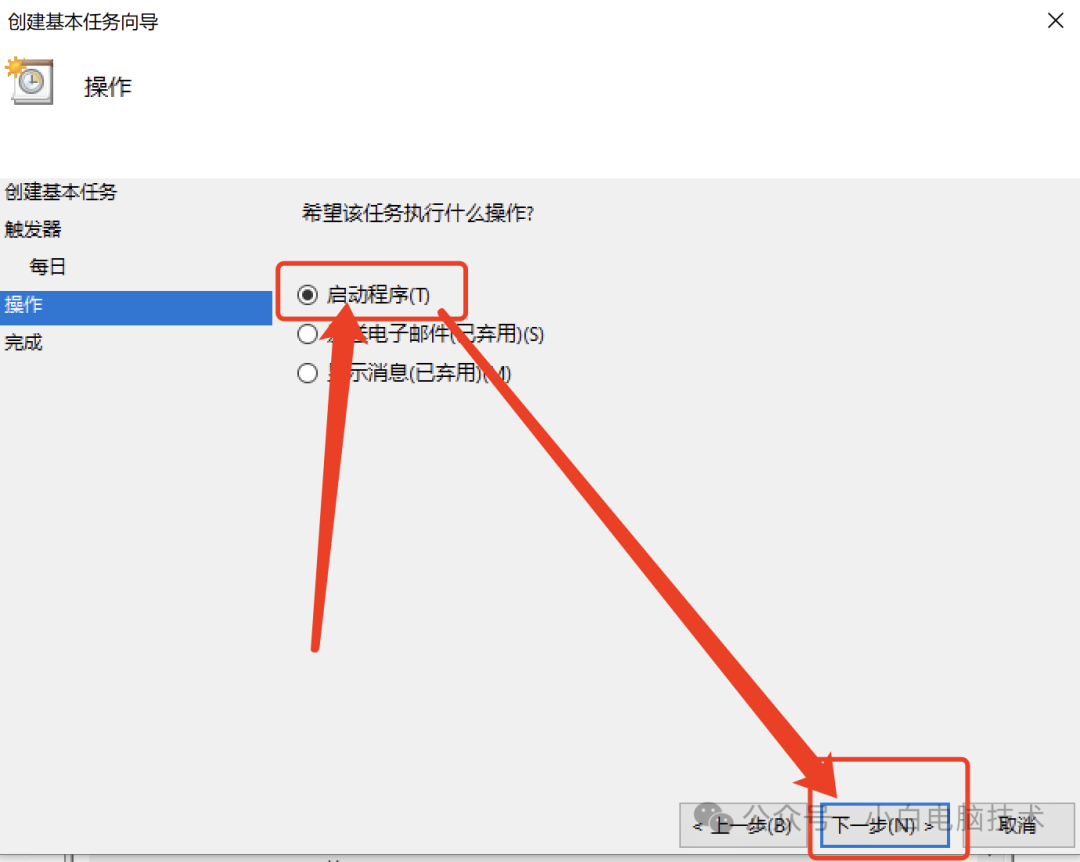
选择刚刚藏起来的文件
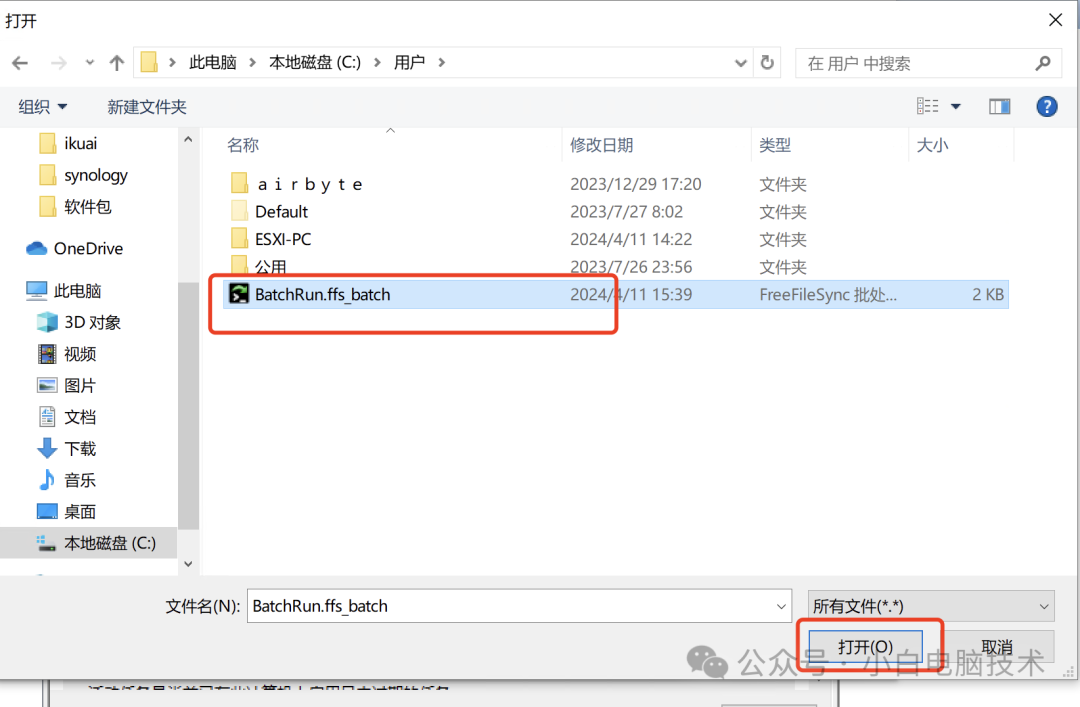
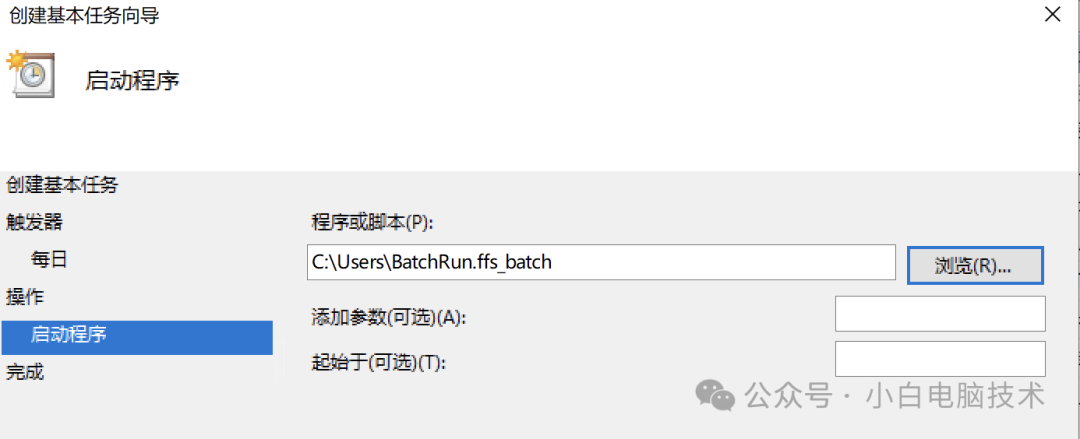
接着一直点击【下一步】直到完成即可。
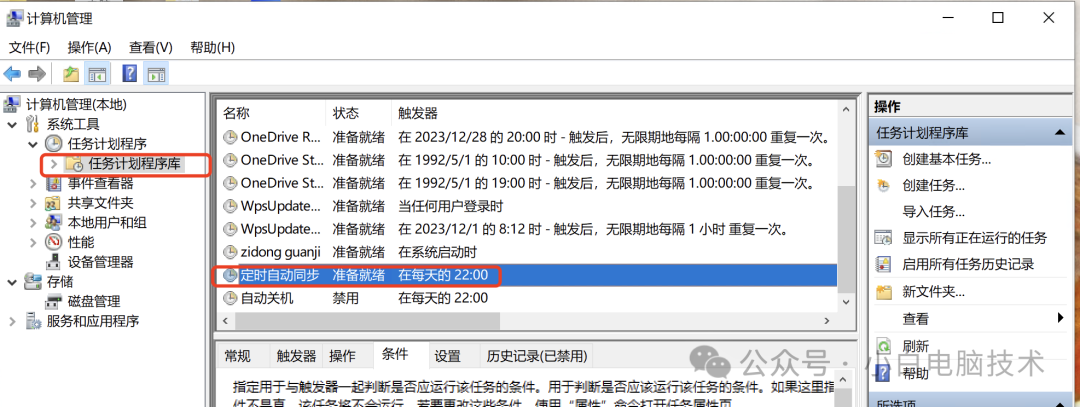
实时自动同步
实时自动同步的方法需要使用到配套的那个红色图标软件。
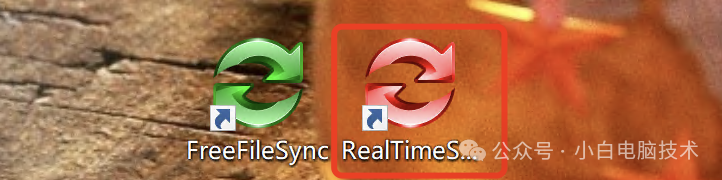
同样先把刚刚创建的.ffs_batch文件藏起来

然后双击打开RealTimeSync软件

接着点击【文件】-【打开】
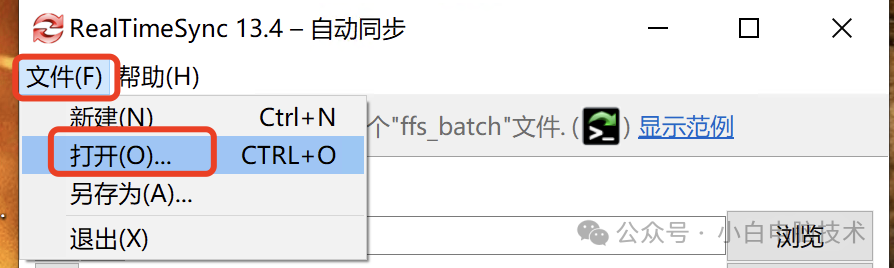
选择刚刚藏起来的文件,点击确定


再点击【文件】-【另存为】
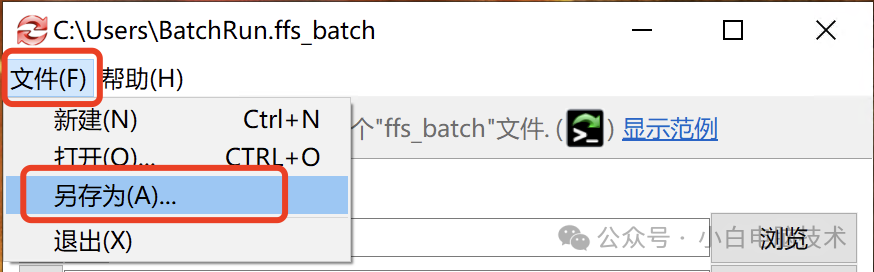
把.ffs_real文件保存到桌面
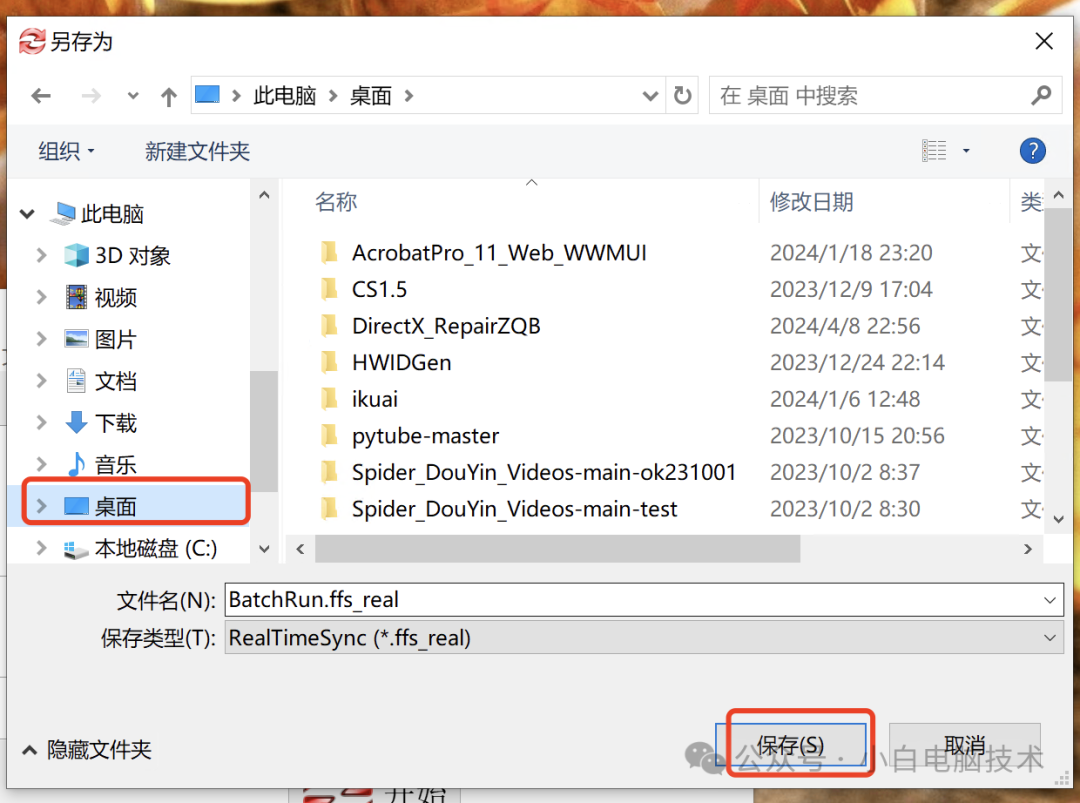
这时候就能看到一个BatchRun.ffs_real文件

把这个文件复制粘贴到开机自启动的目录下即可
Windows11 自启动目录路径C:\Users\你的用户名\AppData\Roaming\Microsoft\Windows\Start Menu\Programs\StartupWindows10 自启动目录路径C:\ProgramData\Microsoft\Windows\Start Menu\Programs\StartUp

这样开机就会自动执行这个.ffs_real文件,也就实现了文件实时同步的目的。
--End--
好了,今天就到这了。
这篇关于FreeFileSync|本地自动备份设置教程,终于可以不用手动同步了的文章就介绍到这儿,希望我们推荐的文章对编程师们有所帮助!





